Dépannage : FindIT v. 2.1.1 Logiciel Probe pour Raspberry Pi
Objectif
Cet article présente les étapes pour une nouvelle installation réussie de FindIT v. 2.1.1 Probe Software avec la version Buster de Raspberry Pi OS.
Périphériques pertinents | Version du logiciel
RechercherIT |2.1.1
Introduction
Parlons de FindIT 2.1.1 Probe Software lors de l'utilisation d'une version Raspberry Pi et Raspberry Pi OS Buster.
Êtes-vous sur le point de procéder à une nouvelle installation ou avez-vous essayé d'effectuer une nouvelle installation et reçu des messages d'erreur et un téléchargement défectueux ? Utilisez-vous une puce Raspberry comme sonde FindIT ?
Pour la plupart des installations avec Raspberry Pi et FindIT, il vous suffit de flash une image logicielle sur une carte micro SD, de la mettre dans le Pi, et d'exécuter l'installateur. Les mises à niveau sont également rapides.
Malheureusement, il ya un petit bosse dans la route quand vous faites une nouvelle installation de FindIT v. 2.1.1 avec la version Raspberry Pi OS Buster.
Qu'il s'agisse de votre première tentative ou d'une installation défectueuse, vous devez suivre ces instructions. Si votre installation a échoué, les autorisations ont été modifiées de sorte que vous devez recommencer. Je sais, c’est un casse-tête, mais suivez ces étapes pour réussir.
Télécharger et Flash l'image
Étape 1
Accédez à Rapberry Pi Downloads et téléchargez la version appropriée pour votre système d'exploitation. Ouvrez le téléchargement et décompressez si nécessaire. Flash de l'image sur la carte micro SD de Raspberry Pi à l'aide d'un utilitaire tel que etcher.
Si vous avez déjà installé ce logiciel, vous n'avez pas besoin de l'installer une deuxième fois, mais vous devez confirmer que vous disposez du logiciel approprié.
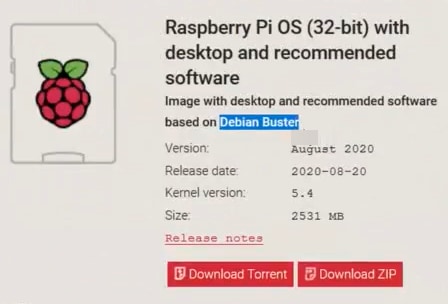
Étape 2
Téléchargez FindIT Network Probe 2.1.1 installateur de toutes les langues pour Raspberry Pi (Debian Buster).

Étape 3
Mettez la carte micro SD dans le Raspberry Pi et mettez-la sous tension.
Étape 4
Ouvrez l'invite de commande sur votre ordinateur. Envoyez une requête ping à l’adresse IP de la carte Pi pour tester la connectivité. Lorsque les messages de réponse s'affichent, vous pouvez continuer.
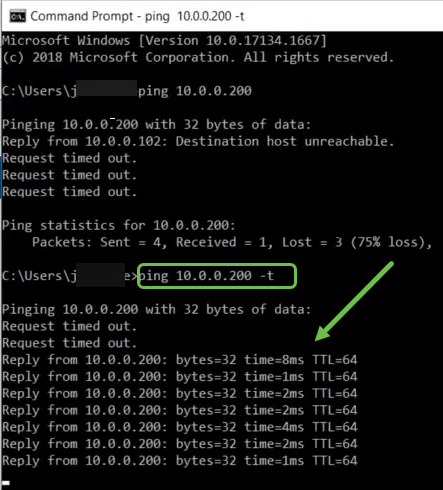
Étape 5
Utilisez un client STFP, tel que WinSCP, pour accéder à la carte Raspberry Pi. Le mot de passe par défaut est framboise.
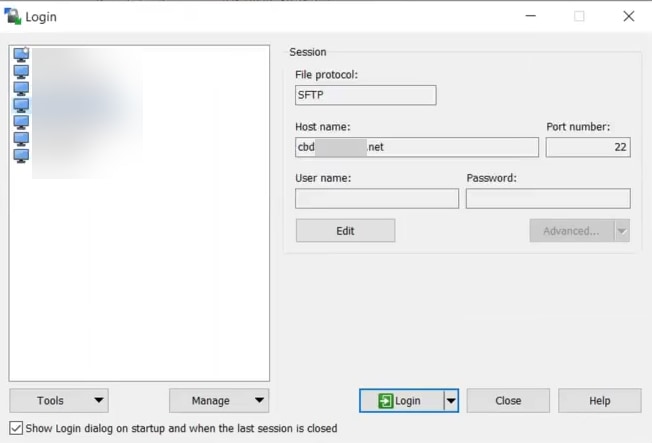
Étape 6
Entrez la commande suivante. Gardez à l'esprit qu'il faut du temps entre chacune de ces étapes. Soyez patient, ça en vaut la peine !
pi@raspberrypi:~$sudo apt-get install nmap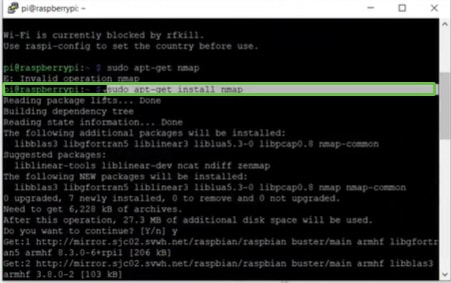
Étape 7
Entrez la commande suivante.
pi@raspberrypi:~$sudo apt-get install arp-scan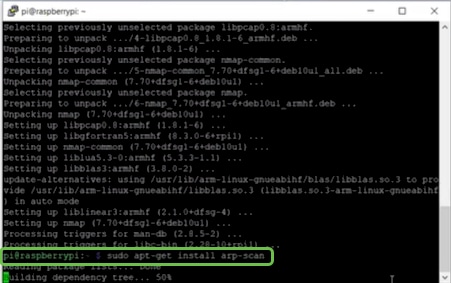
Étape 8 (facultative)
Entrez la commande suivante si vous souhaitez afficher une liste des fichiers du répertoire actif. Si vous connaissez le nom du fichier, passez à l'étape 9.
pi@raspberrypi:~$is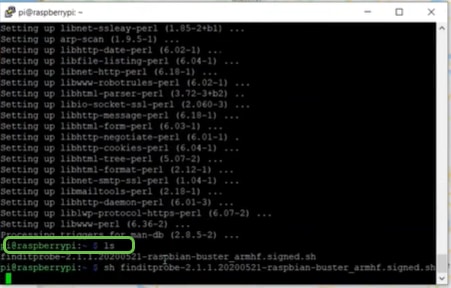
Étape 9
Entrez la commande suivante.
pi@raspberrypi:~$sh finditprobe-2.1.1.20200521-raspbian-buster_armhf.signed.sh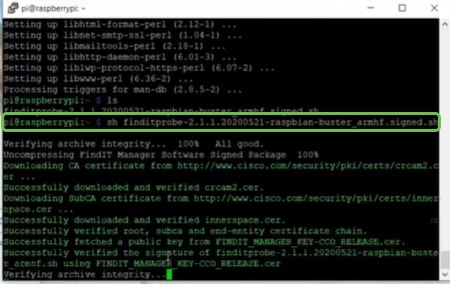
Étape 10
Une fois que tout a été chargé, entrez l'adresse IP du Pi dans un navigateur Web.
Étape 11
Connectez-vous à la sonde. Le nom d'utilisateur et le mot de passe par défaut, cisco/cisco, doivent être entrés.
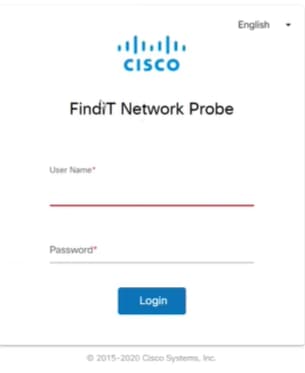
Étape 12
Vous serez invité à modifier le mot de passe.
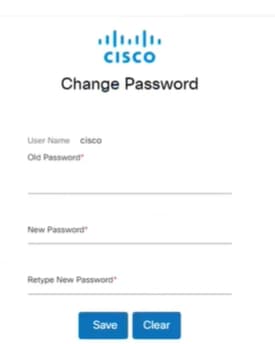
Conclusion
Vous l'avez, maintenant votre Raspberry Pi fonctionne comme une sonde pour aider à gérer votre réseau. Bon appétit !
Contacter Cisco
- Ouvrir un dossier d’assistance

- (Un contrat de service de Cisco est requis)
 Commentaires
Commentaires